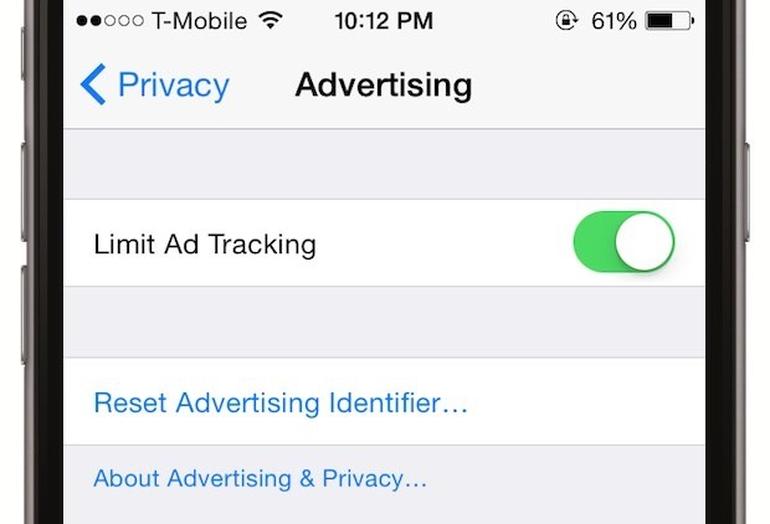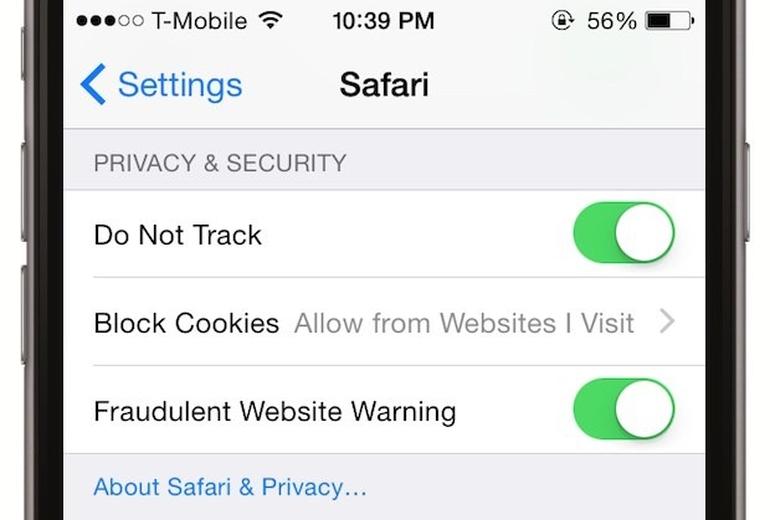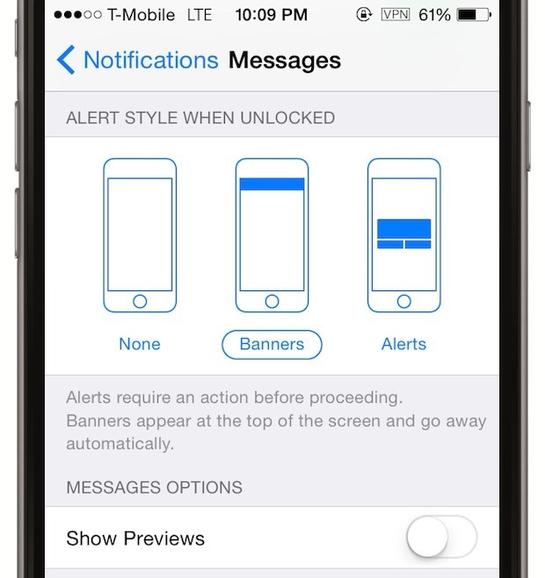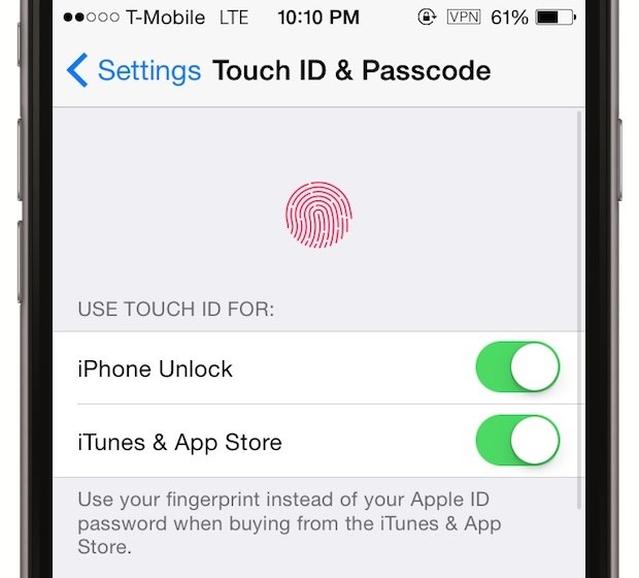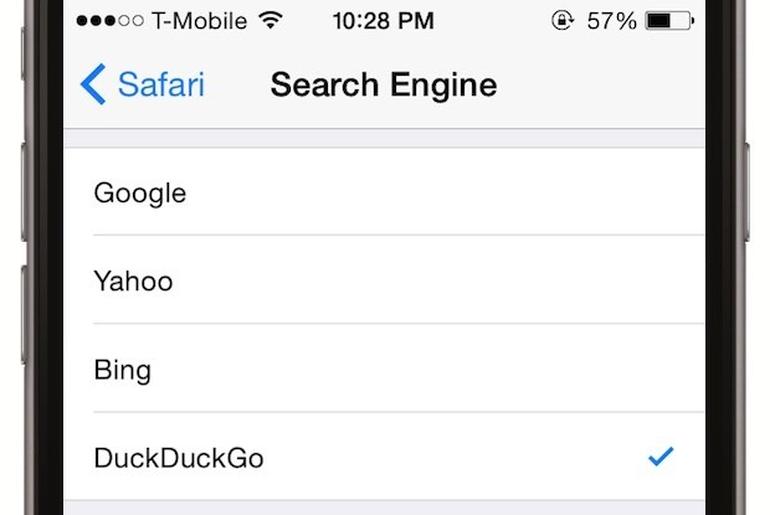จำกัดโฆษณาที่ติดตามสถานที่ตั้งและข้อมูลของคุณ
Safari บน iOS 7 และ iOS 8 ได้เพิ่มฟีเจอร์สำหรับการท่องอินเตอร์เน็ตอย่างเป็นส่วนตัว โดยมีหนึ่งตัวเลือกที่เกี่ยวกับโฆษณาซึ่งจะติดตามเฝ้าดู Location ของคุณ และเทคนิคเล็กน้อยที่จะตั้งค่าใน Safari ในการป้องกันการติดตาม คือไปที่ Settings > Privacy > Advertisingand แล้วเปิดการใช้งานตัวเลือก Limit Ad Tracking
บล็อกคุกกี้ และตั้งค่า Do Not Track
คุกกี้มีประโยชน์ในการเก็บพาสเวิร์ดและการตั้งค่าของเว็บไซต์ และมันถูกใช้ในการแสดงโฆษณาด้วย ผลการค้นหาจาก Search Engine
วิธีการจำกัดคุกกี้ ให้เข้าไปที่ Settings > Safari แล้วเปิดใช้งาน Do Not Track เลือก Block Cookies และปรับแต่งค่า สำหรับการป้องกันที่แข็งแรงที่สุด ให้เลือก Always Block
ป้องกันไม่ให้ข้อความแสดงบนหน้าจอ Lock Screen
โดยปกติข้อความส่วนตัวไม่ว่าจาก iMessages, Emails จะถูกแสดงบนหน้าจอ Lock Screen ซึ่งอาจทำให้คนอื่นเห็นข้อความของคุณก็ได้
วิธีการให้เข้าไปที่ Settings > Notifications เลือก Messages และ Mail และสามารถเลือกสไตล์ในการพรีวิวแจ้งเตือนได้ จากนั้นเลือกปิด Show Previews ก็จะปิดข้อความไม่ให้แสดงที่หน้าจอ Lock Screen
เปิดใช้งาน Touch ID สแกนลายนิ้วมือ
Touch ID ช่วยให้ความสะดวกปลอดภัยในการเข้าใช้งานแอพที่มีข้อมูลส่วนตัว ซื้อสินค้า ซื้อแอพ เข้าบัญชีธนาคาร วิธีเปิดใช้งานให้ไปที่ Settings > Touch ID & Passcode ส่วนของรหัส Passcode ใช้เป็นสำรองหาปุ่มเสียหรือไม่สามารถสแกนได้ ซึ่งสามารถตั้งให้ยาวได้มากกว่า 4 ตัว โดยปิด Simple Passcode
เปลี่ยนบริการค้นหา
ปกติเราจะใช้ Google, Yahoo และ Bing ในการค้นหาข้อมูล เว็บไซต์ แต่บริการเหล่านี้ล้วนแอบเก็บข้อมูลของผู้ใช้งาน ใน iOS ใหม่จะมีบริการค้นหาอย่าง DuckDuckGo ที่มีจุดขายในเรื่องของ Privacy ให้คุณเลือกใช้งานได้ โดยเข้าไปที่ Settings > Safari > Search Engine เลือก DuckDuckGo เป็น Search Engine ที่ต้องการใช้งานเป็น Default ทั้งกับ Siri และ Safari
ภาพและที่มา: cnet